Dviejų SIM kortelių naudojimas su „eSIM“
„iPhone XS“, „iPhone XS Max“, „iPhone XR“ ir naujesnėse versijose yra dviguba SIM kortelė su „nano-SIM“ ir „eSIM“.1 „ESIM“ yra skaitmeninė SIM kortelė, leidžianti suaktyvinti korinio ryšio planą iš savo operatoriaus, nenaudojant fizinės nano-SIM.
Kas yra dviguba SIM?
Štai keletas būdų, kaip galite naudoti dvigubą SIM kortelę:
- Naudokite vieną numerį verslui ir kitą asmeniniams skambučiams.
- Pridėkite vietinį duomenų planą, kai keliaujate už šalies ar regiono ribų.
- Turėkite atskirus balso ir duomenų planus.
Naudojant „iOS 13“ ir naujesnes versijas, abu jūsų telefono numeriai gali skambinti ir priimti balso ir „FaceTime“ skambučius bei siųsti ir gauti pranešimus naudojant „iMessage“, SMS ir MMS.2 Jūsų „iPhone“ vienu metu gali naudoti vieną korinio ryšio tinklą.
1. „eSIM“ „iPhone“ nėra siūloma žemyninėje Kinijos dalyje. Honkonge ir Makao „iPhone 12 mini“, „iPhone SE“ (2 kartos) ir „iPhone XS“ turi „eSIM“. Išmokti apie naudojant dvigubą SIM kortelę su dviem nano-SIM kortelėmis žemyninėje Kinijos dalyje, Honkonge ir Makao.
2. Tam naudojama „Dual SIM Dual Standby“ (DSDS) technologija, o tai reiškia, kad abi SIM kortelės gali skambinti ir priimti skambučius.
Apie 5G ir dvigubą SIM
Jei norite naudoti 5G su dviguba SIM kortele „iPhone 12“, „iPhone 12 mini“, „iPhone 12 Pro“ arba „iPhone 12 Pro Max“, įsitikinkite, kad turite „iOS 14.5“ ar naujesnę versiją.
Ko tau reikia
- „IPhone XS“, „iPhone XS Max“, „iPhone XR“ arba naujesnė versija su „iOS 12.1“ arba naujesne versija
- A belaidis operatorius, palaikantis „eSIM“
Jei norite naudoti du skirtingus operatorius, jūsų „iPhone“ turi būti atrakinta. Priešingu atveju abu planai turi būti iš to paties vežėjo. Jei CDMA operatorius pateikia pirmąją SIM kortelę, antroji SIM kortelė nepalaiko CDMA. Norėdami gauti daugiau informacijos, susisiekite su savo vežėju.
Jei turite įmonės ar korinio ryšio paslaugų planą, pasitarkite su įmonės administratoriumi, ar jie palaiko šią funkciją.
Nustatykite korinio ryšio planą naudodami „eSIM“
„IPhone XS“, „iPhone XS Max“, „iPhone XR“ ir naujesnėse versijose galite naudoti fizinį „nano-SIM“ mobiliojo ryšio planui ir „eSIM“ vienam ar keliems kitiems mobiliojo ryšio planams. Jei neturite nano-SIM ir jūsų operatorius ją palaiko, „eSIM“ gali būti vienintelis mobiliojo ryšio planas. Jūsų operatoriaus pateiktas „eSIM“ saugomas skaitmeniniu būdu „iPhone“.
Norėdami suaktyvinti antrąjį korinio ryšio planą, galite nuskaityti operatoriaus suteiktą QR kodą, naudoti savo operatoriaus „iPhone“ programą, įdiegti priskirtą planą arba įvesti informaciją rankiniu būdu:
Nuskaitykite QR kodą
- Atidarykite fotoaparato programą ir nuskaitykite savo QR kodą.
- Kai pasirodys pranešimas „Mobiliojo ryšio planas aptiktas“, bakstelėkite jį.
- Ekrano apačioje palieskite Tęsti.
- Bakstelėkite Pridėti mobiliojo ryšio planą.
Jei jūsų prašoma įvesti patvirtinimo kodą, kad suaktyvintumėte „eSIM“, įveskite savo operatoriaus pateiktą numerį.
Naudokite operatoriaus programą
- Eikite į „App Store“ ir atsisiųskite savo operatoriaus programą.
- Naudokite programą mobiliojo ryšio planui įsigyti.
Įdiekite priskirtą korinio ryšio planą
Kai naudojate „iOS 13“ ir naujesnes versijas, kai kurie operatoriai gali priskirti korinio ryšio planą, kurį galėsite įdiegti. Norėdami gauti daugiau informacijos, susisiekite su savo vežėju.
Jei jums buvo priskirtas planas, atlikite šiuos veiksmus:
- Kai pasirodys pranešimas, kuriame sakoma, kad „Carrier Cellular Plan“ paruoštas įdiegti, bakstelėkite jį.
- Programoje „Nustatymai“ palieskite „Carrier Cellular Plan“ paruoštą diegti.
- Ekrano apačioje palieskite Tęsti.
Įveskite informaciją rankiniu būdu
Jei reikia, galite rankiniu būdu įvesti savo plano informaciją. Norėdami rankiniu būdu įvesti plano informaciją, atlikite šiuos veiksmus:
- Eikite į nustatymus.
- Bakstelėkite Mobilieji arba Mobilieji duomenys.
- Bakstelėkite Pridėti mobiliojo ryšio planą.
- „IPhone“ ekrano apačioje palieskite Įvesti duomenis rankiniu būdu.

Savo „iPhone“ galite saugoti daugiau nei vieną „eSIM“ kortelę, tačiau vienu metu galite naudoti tik vieną. Norėdami perjungti „eSIM“, bakstelėkite Nustatymai, bakstelėkite Mobilieji arba Mobilieji duomenys, tada bakstelėkite planą, kurį norite naudoti. Tada bakstelėkite Įjungti šią eilutę.
Tolesniuose skyriuose pateikiama daugiau informacijos apie likusius „iPhone“ sąrankos ekranus.

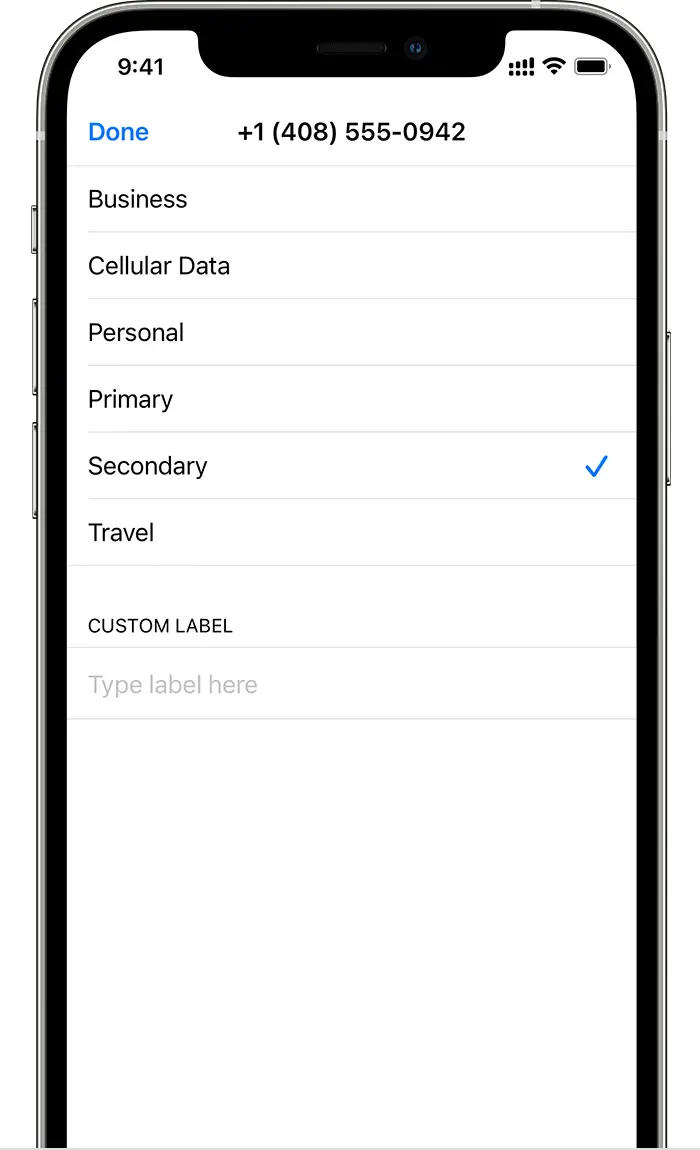
Pažymėkite savo planus
Suaktyvinus antrąjį planą, pažymėkite savo planus. Pvzampvieną planą galite pažymėti kaip verslo, o kitą - asmeninį.
Šias etiketes naudosite, kai pasirinksite telefono numerį, kurį naudosite skambindami ar priimdami skambučius ir žinutes, norėdami nurodyti mobiliojo ryšio duomenų numerį ir priskirti numerį savo kontaktams, kad žinotumėte, kurį numerį naudosite.
Jei vėliau apsigalvosite, galite pakeisti etiketes, eidami į „Nustatymai“, paliesdami „Mobilieji“ arba „Mobilieji duomenys“, tada - numerį, kurio etiketę norite pakeisti. Tada palieskite „Cellular Plan Label“ ir pasirinkite naują etiketę arba įveskite pasirinktinę etiketę.


Nustatykite numatytąjį numerį
Pasirinkite numerį, kurį naudosite skambindami ar siunčiant pranešimą asmeniui, kuris nėra jūsų kontaktų programoje. Naudodami „iOS 13“ ir naujesnes versijas, pasirinkite, kuriuos mobiliojo ryšio planus norite naudoti „iMessage“ ir „FaceTime“. Naudodami „iOS 13“ ir naujesnes versijas, galite pasirinkti vieną arba abu numerius.
Šiame ekrane pasirinkite numerį, kuris bus numatytasis, arba galite pasirinkti, kuris numeris bus naudojamas tik koriniams duomenims. Kitas jūsų numeris bus numatytasis. Jei norite, kad jūsų „iPhone“ naudotų abiejų planų mobiliuosius duomenis, atsižvelgiant į aprėptį ir prieinamumą, įjunkite parinktį Leisti mobiliojo ryšio duomenų perjungimą.

Skambučiams, pranešimams ir duomenims naudokite du telefono numerius
Dabar, kai jūsų „iPhone“ nustatytas su dviem telefono numeriais, štai kaip juos naudoti.

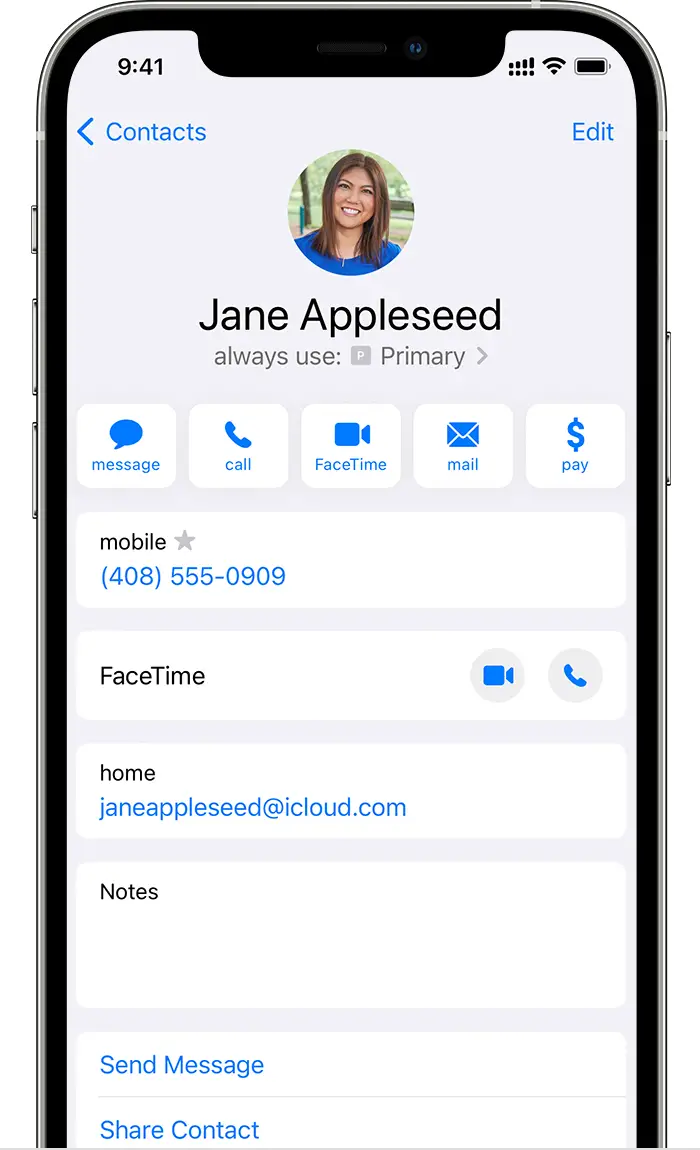
Leiskite „iPhone“ prisiminti, kurį numerį naudoti
Kai skambinate vienam iš savo kontaktų, jums nereikia kiekvieną kartą pasirinkti, kurį numerį naudoti. Pagal numatytuosius nustatymus jūsų „iPhone“ naudoja tą patį numerį, kurį naudojote paskutinį kartą skambindami tam kontaktui. Jei neskambinote tam kontaktui, jūsų „iPhone“ naudoja numatytąjį numerį. Jei norite, galite nurodyti, kurį numerį naudoti skambindami su adresatu. Atlikite šiuos veiksmus:
- Palieskite kontaktą.
- Palieskite „Preferred Cellular Plan“.
- Bakstelėkite numerį, kurį norite naudoti su tuo kontaktu.

Skambinti ir priimti skambučius
Galite skambinti ir priimti skambučius naudodami bet kurį telefono numerį.
Jei naudojate „iOS 13“ ir naujesnes versijas, kai skambinate, jei kito telefono numerio operatorius palaiko „Wi-Fi“ skambučius, galite atsiliepti į gaunamus skambučius kitu numeriu. Kai skambinate naudodami liniją, kuri nėra jūsų paskirta korinio ryšio linija, turite tai padaryti įjunkite „Leisti mobiliojo ryšio duomenų perjungimą“ priimti skambučius iš kitos linijos. Jei nekreipiate dėmesio į skambutį ir jūsų operatoriui nustatytas balso paštas, gausite pranešimą apie praleistą skambutį ir skambutis bus nukreiptas į balso paštą. Pasiteiraukite savo operatoriaus, ar nėra „Wi-Fi“ skambučių, ir sužinokite, ar iš jūsų duomenų teikėjo taikomi papildomi mokesčiai ar duomenų naudojimas.
Jei jums skambina ir kitoje eilutėje rodoma „Nėra paslaugos“, arba jūsų operatorius nepalaiko „Wi-Fi“ skambučių, arba jūs neįjungėte „Wi-Fi“ skambučių.1 Tai taip pat gali reikšti, kad neįjungti „Leisti mobiliojo ryšio duomenų perjungimą“. Kai skambinate, į kitą jūsų telefono numerį gaunamas skambutis bus nukreiptas į balso paštą, jei nustatysite balso paštą su savo operatoriumi.2 Tačiau negausite pranešimo apie praleistą skambutį iš antrinio numerio. Skambučių laukimas veikia gaunant skambučius tuo pačiu telefono numeriu. Kad nepraleistumėte svarbaus skambučio, galite įjungti skambučių peradresavimą ir peradresuoti visus skambučius iš vieno numerio į kitą. Pasiteiraukite savo mobiliojo ryšio operatoriaus, ar nėra papildomo mokesčio.
1. Arba, jei naudojate „iOS 12.“ Atnaujinkite į „iOS 13“ arba naujesnę versiją, kad galėtumėte priimti skambučius, kai naudojate kitą numerį.
2. Jei tarptinklinis duomenų ryšys yra įjungtas numeriui, kuris naudoja korinio ryšio duomenis, „Visual Voicemail“ ir MMS bus išjungti jūsų tik balso numeriu.

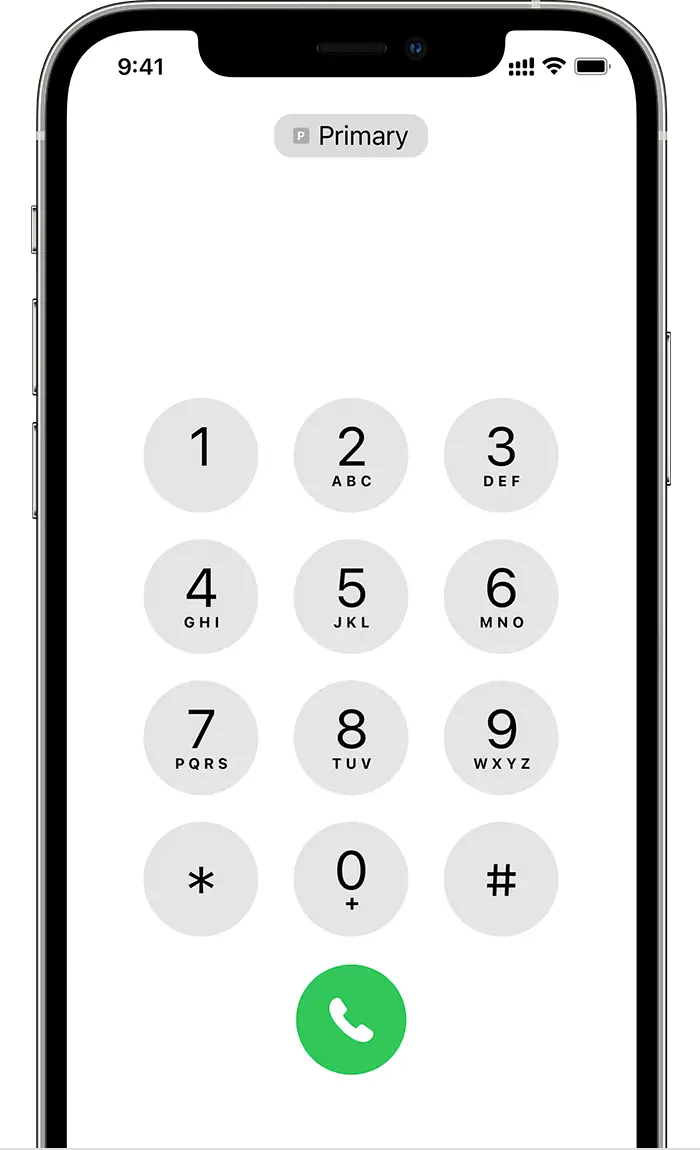
Pakeiskite skambučio telefono numerius
Prieš skambindami galite pakeisti telefono numerius. Jei skambinate kam nors iš mėgstamiausių sąrašo, atlikite šiuos veiksmus:
- Bakstelėkite informacijos mygtuką
 .
. - Bakstelėkite dabartinį telefono numerį.
- Palieskite kitą numerį.
Jei naudojate klaviatūrą, atlikite šiuos veiksmus:
- Įveskite telefono numerį.
- Bakstelėkite telefono numerį, esantį šalia ekrano viršaus.
- Bakstelėkite norimą naudoti numerį.


Siųskite žinutes naudodami „iMessage“ ir SMS/MMS
Norėdami siųsti žinutes naudodami bet kurį telefono numerį, galite naudoti „iMessage“ arba SMS/MMS.* Prieš siųsdami „iMessage“ arba SMS/MMS pranešimą, galite pakeisti telefono numerius. Štai kaip:
- Atidarykite Žinutės.
- Bakstelėkite mygtuką Naujas, viršutiniame dešiniajame ekrano kampe.
- Įveskite savo kontakto vardą.
- Bakstelėkite dabartinį telefono numerį.
- Bakstelėkite norimą naudoti numerį.
* Gali būti taikomi papildomi mokesčiai. Pasitarkite su savo vežėju.

Sužinokite apie dviejų SIM kortelių būsenos piktogramas
Ekrano viršuje esančioje būsenos juostoje esančios piktogramos rodo dviejų jūsų operatorių signalo stiprumą. Mokytis ką reiškia būsenos piktogramos.
Atidarę galite pamatyti daugiau būsenos piktogramų Valdymo centras.
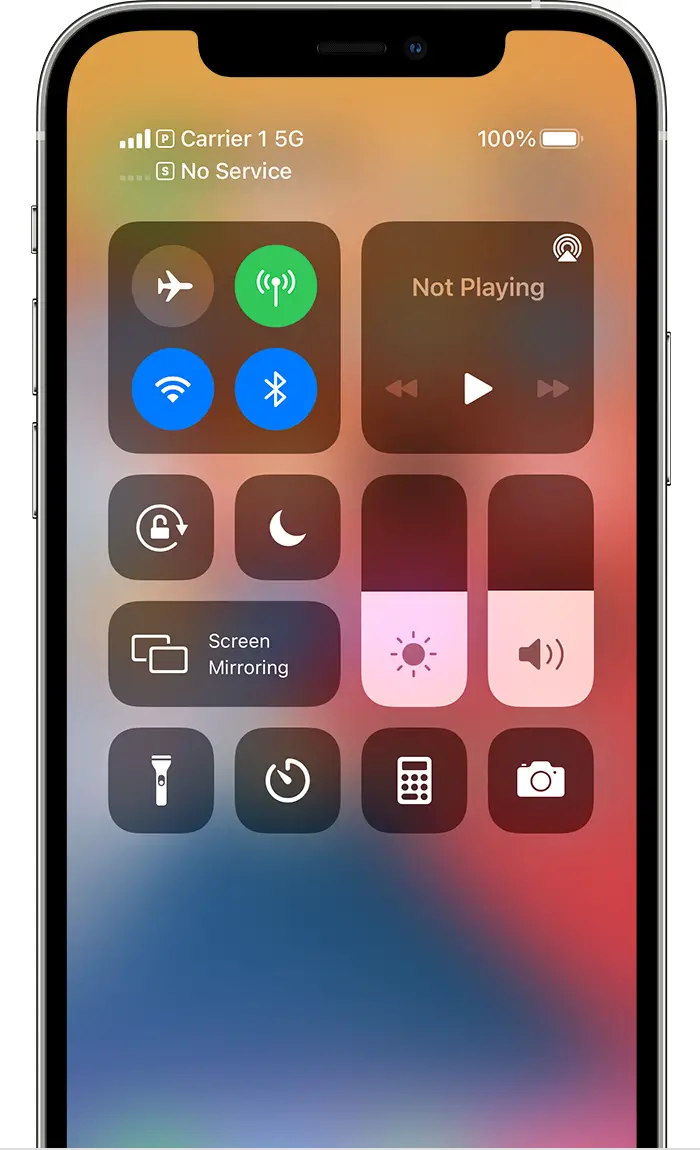
Kai naudojamas 1 vežėjas, kitoje eilutėje bus rodoma „Paslauga neteikiama“.
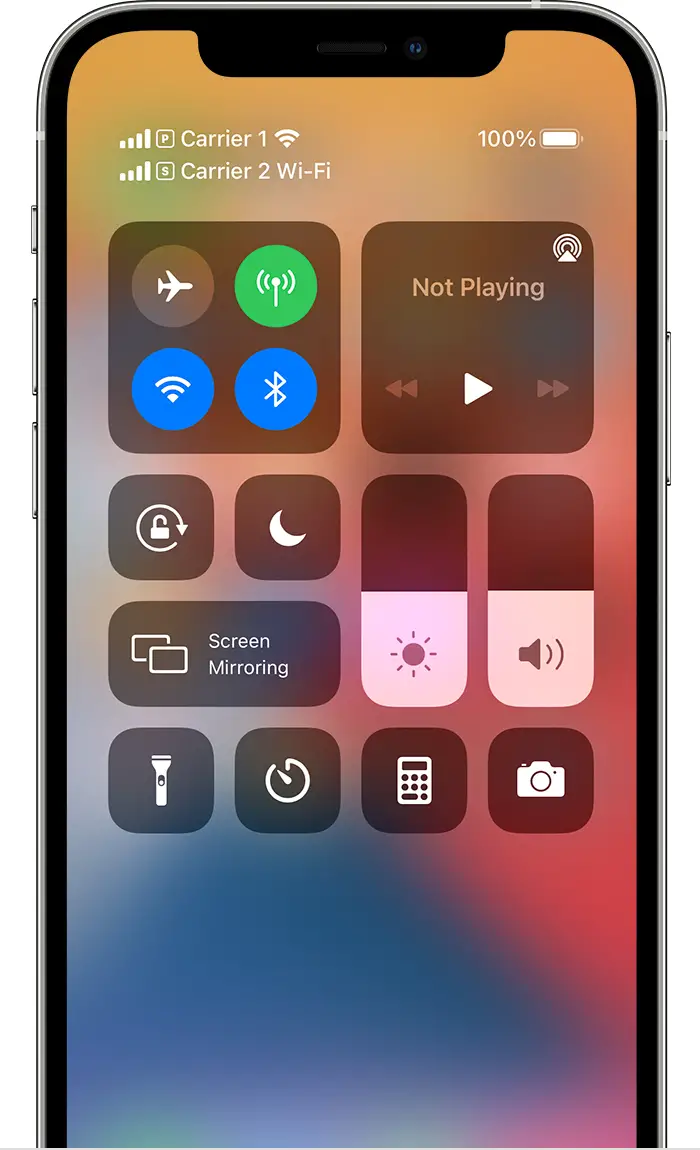
Būsenos juosta rodo, kad įrenginys prijungtas prie „Wi-Fi“, o „Carrier 2“ naudoja „Wi-Fi“ skambučius.
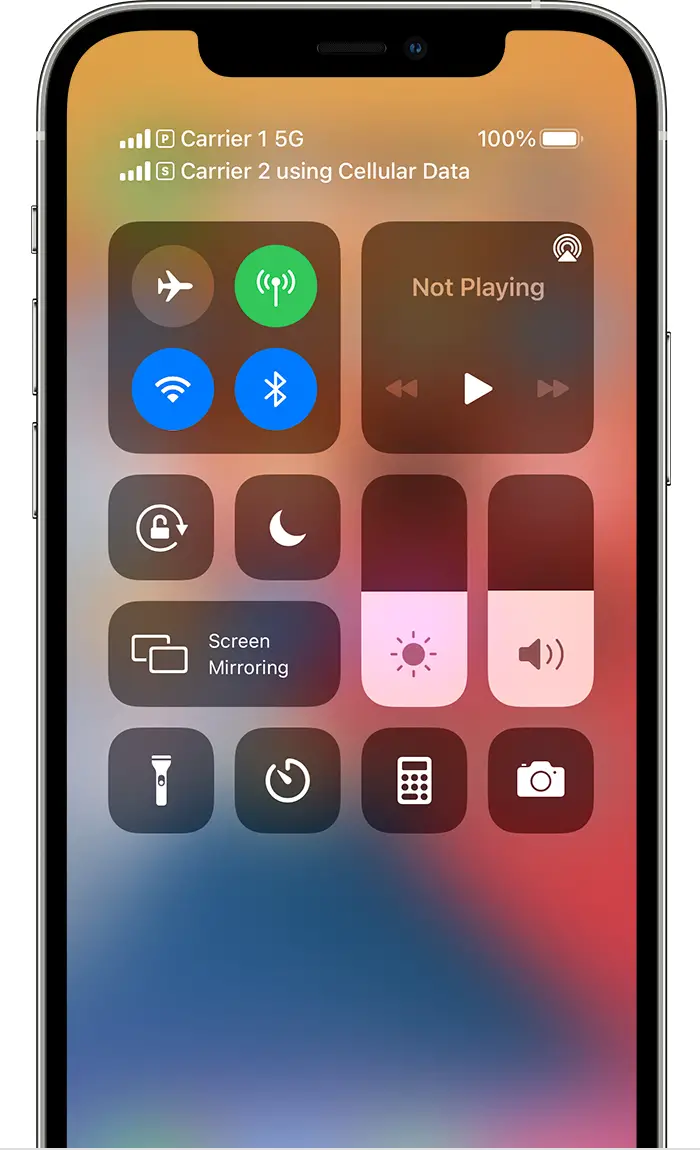
Įjungus „Leisti mobiliojo ryšio duomenų perjungimą“, būsenos juosta rodo, kad 1 operatorius naudoja 5G, o „2“-mobiliojo ryšio operatoriaus 1 mobiliojo ryšio duomenis ir įgalino „Wi-Fi“ skambučius.

Pakeiskite mobiliojo ryšio duomenų numerį
Vienu numeriu vienu metu galima naudoti korinio ryšio duomenis. Jei norite pakeisti, kuris numeris naudoja korinio ryšio duomenis, atlikite šiuos veiksmus:

- Eikite į nustatymus.
- Bakstelėkite Mobilieji arba Mobilieji duomenys.
- Palieskite Mobilieji duomenys.
- Bakstelėkite numerį, kuriuo norite naudoti korinio ryšio duomenis.
Jei įjungsite „Leisti mobiliojo ryšio duomenų perjungimą“, tada, kai kalbate balso skambučiu tik balso numeriu, šis numeris automatiškai perjungiamas naudoti balsą ir duomenis.* Tai leidžia pokalbio metu naudoti ir balsą, ir duomenis.
Jei išjungsite „Leisti mobiliojo ryšio duomenų perjungimą“ ir aktyviai naudosite balso numerį, kuris nėra jūsų paskirtas korinio duomenų numeris, mobiliojo ryšio duomenys neveiks, kai kalbate.
Norėdami įjungti „Leisti mobiliojo ryšio duomenų perjungimą“, atlikite šiuos veiksmus:
- Eikite į nustatymus.
- Bakstelėkite Mobilieji arba Mobilieji duomenys.
- Palieskite Mobilieji duomenys.
- Įjunkite „Leisti mobiliojo ryšio duomenų perjungimą“.
* Jūsų duomenų linija automatiškai persijungia jūsų skambučio metu. Šis korinio ryšio duomenų perjungimas neveiks, jei šiuo metu naudojate duomenų perdavimą tarptinkliniu ryšiu. Pasiteiraukite savo mobiliojo ryšio operatoriaus, ar nėra papildomo mokesčio.


Tvarkykite korinio ryšio nustatymus
Jei norite pakeisti kiekvieno plano mobiliojo ryšio nustatymus, atlikite šiuos veiksmus:
- Eikite į nustatymus.
- Bakstelėkite Mobilieji arba Mobilieji duomenys.
- Bakstelėkite skaičių, kurį norite pakeisti.
- Bakstelėkite kiekvieną parinktį ir nustatykite ją kaip įprastai.

Perkelkite savo eSIM iš ankstesnio „iPhone“ į naują „iPhone“
Jei norite perkelti „eSIM“ į naująjį „iPhone“, galite nuskaityti operatoriaus suteiktą QR kodą, naudoti savo operatoriaus „iPhone“ programą arba įdiegti priskirtą korinio ryšio planą*. Kai jūsų mobiliojo ryšio planas bus suaktyvintas naujajame „iPhone“, ankstesnio „iPhone“ planas bus išjungtas.
Norėdami nustatyti naują „iPhone“, atlikite veiksmus, pateiktus skyriuje Nustatykite korinio ryšio planą naudodami „eSIM“ skyrius. Jei greitos pradžios sąrankos metu jūsų paprašys „Perkelti mobiliojo ryšio planą“, atlikite šiuos veiksmus.

Ištrinkite eSIM kortelę
Jei jums reikia ištrinti eSIM, atlikite šiuos veiksmus:
- Eikite į nustatymus.
- Bakstelėkite Mobilieji arba Mobilieji duomenys.
- Bakstelėkite planą, kurį norite ištrinti.
- Bakstelėkite Pašalinti korinio ryšio planą.
Jeigu jūs ištrinti visą turinį ir parametrus iš savo prietaiso galite pasirinkti ištrinti arba išsaugoti „eSIM“. Jei norite atšaukti mobiliojo ryšio planą, vis tiek turite susisiekti su savo operatoriumi.

Sužinokite daugiau
- Naudokite „Dual SIM“ su „eSIM“ ir „Apple Watch“.
- Jei negalite nustatyti „eSIM“ arba kyla problemų naudojant „eSIM“, išmokti ką daryti.



